
Native Instruments Traktor Kontrol F1とはどのようなコントローラーなのか今回はTraktor Kontrol F1を活用したREMIX DECKSの操作について書きたいと思います。
◆Traktor Kontrol F1を選んだ理由
1番の理由はREMIX DECKSをシームレスな状態でコントロールしたかった為です。REMIX DECKSの説明はこちらのレビューでご確認ください。⇒http://dtmreview.com/nativeinstruments-traktorpro2-2954.html
もちろん、他のMIDIコントローラで操作することもできますし、iPhone,iPadなどであればMIDI アサインし、Touch OSCなどのアプリでマッピングすることで操作できます。ハードウェア的に 使いたい、ノブやフェーダー、パッドなどの感触を感じながら操作したかったというのがTraktor Kontrol F1を選んだ理由です。
また、一番初めにTRAKTOR PRO2へコントローラーをアサインする際、ほとんど手間をかける ことがありません。
これは、Native Instruments社の製品だからこそです。
◆Traktor Kontrol F1の特徴
4つの音源を同時に再生しながら操作できます。それらの音源はマスターテンポトラック(再生 中)の音源に同期することが可能です。
REMIX DECKSモードのデッキ自体をマスターテンポトラックとして設定することも可能です。
縦長のコントロール部が4つ横に並んだ配置になっています。 一番上のノブはフィルター、左回しでローパス、右回しでハイパスのフィルターとして機能します。 その下の縦フェーダーはボリュームコントロールになります。
その下に配置されている8つのボタンではSYNC、QUANT、CAPTUREなど、一度覚えてしまえ ば、REMIX DECKSを簡単にコントロールできるようになっています。
その下にカラフルなLEDを備えたパッドが4×4で16個あり、パッド右上のロータリーノブで4 ページを切り替えられるようになっています。 4つx4つx4ページで最大64個の音源をセットしておくことが可能というわけです。
一番下の横長のボタンはミュートボタンになっています。
ボタンはカチカチとしたクリック感があります。また、上4つのノブは適度な重さで回転し、中 心で止まるので、どこが中心なのか暗い場所でも認識できるような設計になっています。 ページ送りのロータリーノブのみ、クリックすることができ、360度回ります。 ブラウズモードで音源を読み込む際に、押し込むことでREMIX SETをまとめてロードできます。 あらかじめパッドに音源を読み込んでREMIX SETを組んでセーブしておけば、一発で全ての登録 した音源が立ち上がります。
準備さえしておけば、現場でお気に入りのオリジナルREMIX SETが瞬時に用意できます。
◆Traktor Kontrol F1の基本的な使い方
REMIX DECKSに通常の曲を1曲ずつロードして流していくという使い方はあまり想定されてい ません。通常はREMIX SETを読み込み、ループ素材やショット素材を組み合わせながらプレイし ていきます。
実際に読み込んだところ、1曲フルに読み込むことはできました。トラックごとに操作できるのはボリューム、ピッチ、フィルターで、キュー設定や細かなEQの操作はできませんが、上手くや ればREMIX DECKSのみでDJも可能です。 後述するショット再生やGOモードでリミックスしていけばおもしろい使い方ができるかもしれま せん。
なお、REMIX DECKSの4つのスロット同士はSyncされていますので、ズレることなくミックス できます。
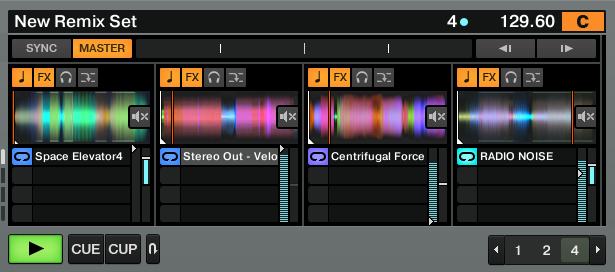
1曲ずつ読み込んでREMIX DECKSだけでDJプレイ、というのは現実的ではないので、REMIX SETを入手するか、自分で作るかになります。
REMIX DECKS用の素材はNative Instruments社のWebサイトで無償で配布されているものもあ ります。記事の最後にTraktor REMIX SETSへのリンクを記載しておきます。
また、BeatportなどのWebサイトで買うこともできます。
それらのREMIX SETSはキックなどのドラムパート、ベース、効果音のように別々に読み込むこ ともできます。いくつかのREMIX SETSの中から、自分の好きな素材を集めたREMIX SETSを作 成することができます。
◆Traktor Kontrol F1のキャプチャ機能
デッキA,Bに読み込んである曲の一部をキャプチャ(切り出し)してループ素材としてパッドに読 み込むことが可能です。
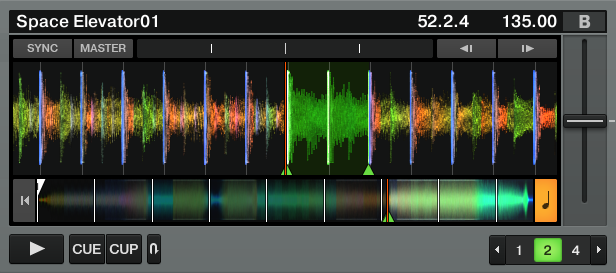
 上の画像は2拍でループに設定している画面、
上の画像は2拍でループに設定している画面、
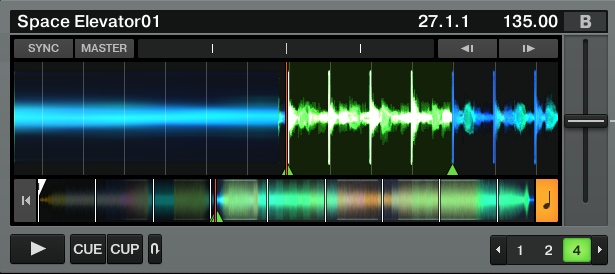
 こちらは4拍でループに設定している画面です。デッキ上で 緑色に変化しているところです。 この状態で、「CAPTURE」ボタンを押し、パッドを押すことで割り当てられます。 割り当てが終わったら再度「CAPTURE」ボタンを押し、キャプチャモードを切って下さい。
こちらは4拍でループに設定している画面です。デッキ上で 緑色に変化しているところです。 この状態で、「CAPTURE」ボタンを押し、パッドを押すことで割り当てられます。 割り当てが終わったら再度「CAPTURE」ボタンを押し、キャプチャモードを切って下さい。
パッドにはランダムに色が付きますが、「SHIFT」ボタンを押しながら「REVERSE」ボタンを押 すことで色を変更できます。F1のパッドの色が変わると画面上のアイコンの色も変わります。 (「REVERSE」ボタンの下に「COLOR」と書いてありますが、これは「SHIFT」を押しながら 押すと「COLOR」を選択できるという意味です。他のボタンも同様に「SHIFT」を押しながら押 すことでボタンの下や横に書いてある機能を選択できます。)
◆Traktor Kontrol F1の再生モードの設定
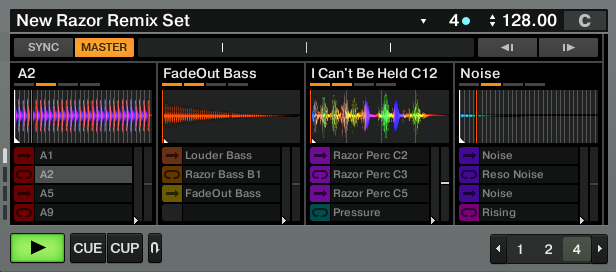

ループ素材をショット素材に変更することもできます。 「TYPE」ボタンを押し、ロータリーノブを回し「PL」と表示させます。パッドの色が緑の場合は ループ、青の場合はワンショット設定になります。ループからワンショットに変更した場合、同時 に画面上のアイコンも丸い矢印マークからまっすぐの矢印マークに変わります。 画像は一番上の段からループ、ショット、ループ、ショットに設定してみたことろです。

「TYPE」ボタンを押し、ロータリーノブを回し「GO」と表示させるとパッドを押している間だ けサンプルを再生することができます。 「TYPE」ボタンを押し、ロータリーノブを回し「tr」と表示させるとトリガー再生かゲート再生 を選んで設定できます。 トリガーは通常の再生(ループであれば常にループ、ワンショットであればサンプルの終わりま で。)です。 ゲート再生はパッドを押している間だけサンプルが再生されます。(パッドを離した瞬間に再生は 止まります。)
「tr」設定モードでは紫がトリガー再生、黄色がゲート再生になります。
「TYPE」ボタンを押し、ロータリーノブを回し「Sy」と表示させるとSYNCの切り替えができま す。「Sy」設定モードでは赤がSYNC有効、白がSYNC無効です。ワンショットの素材など、あえ てビートシンクさせたくない場合に設定すると良いでしょう。
◆Traktor Kontrol F1の操作環境
Traktor Kontrol X1のレビューでも書きましたが、Traktor Kontrol F1とTraktor Kontrol X1は
サイズも同じなので、Traktor Kontrol X1と同じデメリットがあります。 躯体の薄さはメリットでもありますが、DJミキサーの横に置いた時に埋もれて操作しにくいとい う難点について、Traktor Kontrol X1のレビューをご参考にしていただけたらと思います。
!DJプレイ時には、なるべく良い環境を整えたいものです。やはり緊張もしますし、いつもと違う という状況は極力排除して失敗のリスクを低く抑えましょう。
◆最後に
REMIX DECKS専用に開発さたDJ用コントローラーTraktor Kontrol F1。
REMIX DECKSをフルに使用するために無くてはならないコントローラーです。発売当初は3万 円近くしましたが、今は値下げされて正規価格で2万円ちょっとです。
REMIX DECKSで再生する音源は「REMIX SETS」として、Native Instruments社のWebサイ トからダウンロードできますし、Beatportなどでも購入できます。 もしかしたら、好きなアーティストのトラックをREMIX DECKSで演奏できるかもしれません。 !
REMIX DECKS用にご自身で制作した音源を読み込んでも面白いでしょう。 あるいは、通常のMIDIコントローラーとしても機能しますので、DAWのサブコントローラーとし ても使用できるかもしれません。
特に4×4のパッドは使えると思います。
!色々な機能がありますが、フル活用して上手く使いこなせばライブパフォーマンスも可能だと思い ます。4台並べて演奏することもできます。
そこまでやる人なら、Ableton Liveを使っているかもしれません。TRAKTORに関して言えば、 再生中にソフトウェアが原因でフリーズしたことはないので安定しているかと思います。 (私自身のPC環境のせいか、DAWソフトであるCubaseではよくフリーズします。Ableton Live のようには使えません。)
試しに、自分で制作したトラックをパラで書き出してREMIX DECKSに読み込み、流してみまし た。音源そのままをミックスしているようで、2ミックスで書き出したものよりも音量が大きく なるように感じました。
デジタルDJの世界では、出来る範囲がどんどん広くなっているように感じます。 左右のデッキに同じ音源を読み込み、ホットキューで開始位置と終了位置を指定して左右交互に 自動で再生されるように設定し、REMIX DECKSでキックやベースなど変化させてあげることで 新しいリミックスをその場で作っていく、なんてこともできます。(これは私も実際に現場でやっ ています。) PCDJが無かったとしたら、同じ2枚のレコード(CD)とシーケンサーやサンプラーを持ち込ま なければできないことだと思います。 あるいは、もっとPCDJにしかできないことがあるかもしれません。
大掛かりな機材を必要とせず、気軽にREMIX DECKSを使いたいのであれば、Traktor Kontrol F1 はオススメできます。
今回はPCDJ用MIDIコントローラーNative Instruments Traktor Kontrol F1のレビューをお送り しました。
◆メーカーサイトリンク
Native Instruments Traktor Kontrol F1 http://www.native-instruments.com/jp/products/traktor/dj-controllers/traktor-kontrol-f1/
Native Instruments Traktor REMIX SETS http://www.native-instruments.com/jp/ products/traktor/dj-accessories/bags-cases-and-control-media/traktor-remix-sets/
sakuramash
SoundCloudとYouTubeにオリジナル曲をUPしています。
SoundCloud: https://soundcloud.com/sakura_mash
YouTube: https://www.youtube.com/user/sakuramash
Twitter: https://twitter.com/sakuramash
iFlyer: http://iflyer.tv/ja/artist/25422/
Google+: https://plus.google.com/u/0/+sakuramash/posts
Facebook: https://www.facebook.com/sakura.mash


![[レビュー] PCDJ NATIVE INSTRUMENTS TRAKTOR S2について](http://dtmreview.com/wp-content/uploads/2013/12/Traktor_Top2-150x150.jpg)
![[News]PCDJ用コントローラー:Native Instruments TRAKTOR S2 MK2登場!](http://dtmreview.com/wp-content/uploads/2013/09/TRACTOR-S2-150x150.jpg)
![[レビュー]PCDJコントローラー:SERATO SCRATCH LIVE](http://dtmreview.com/wp-content/uploads/2013/11/top1-150x150.jpg)




![[レビュー]PCDJコントローラー:NUMARK MIXTRACKについて](http://dtmreview.com/wp-content/uploads/2013/11/numark-Top-150x150.jpg)
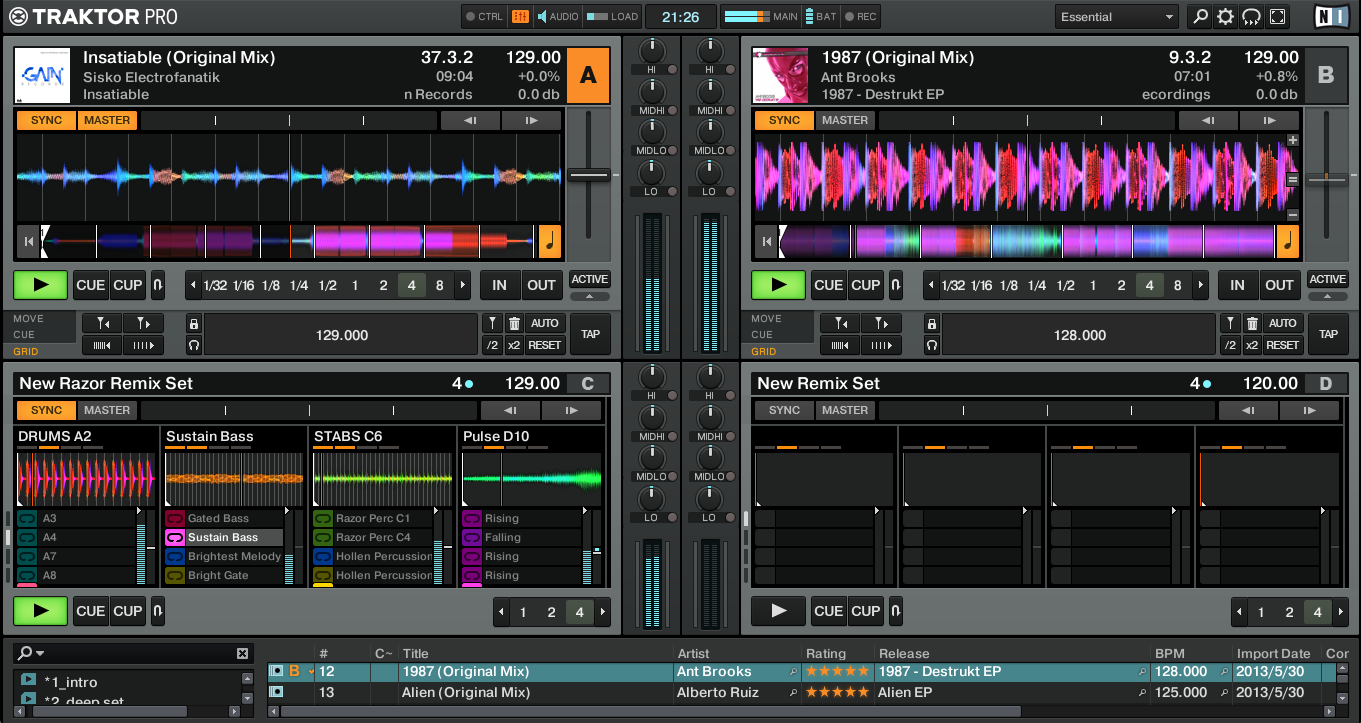



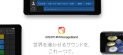










![[レビュー]エレキギターPRS SEについて](http://dtmreview.com/wp-content/uploads/wordpress-popular-posts/1540-featured-65x65.jpg)
![[レビュー]エレキギター : Fujigen のテレキャスターについて](http://dtmreview.com/wp-content/uploads/wordpress-popular-posts/280-featured-65x65.jpg)


Speak Your Mind